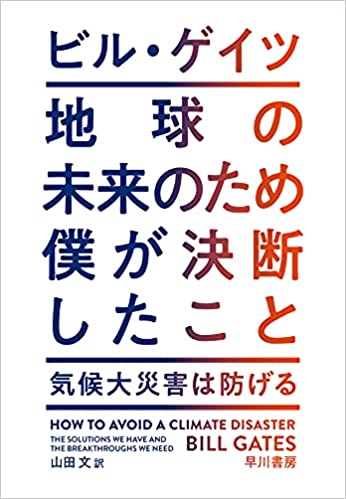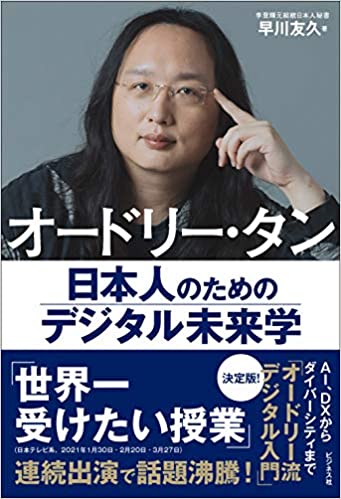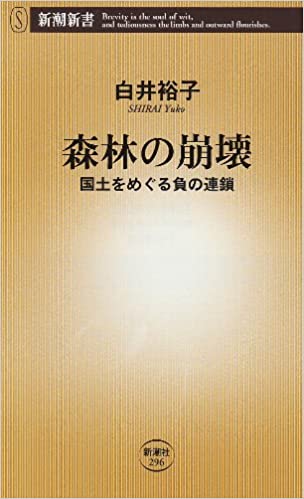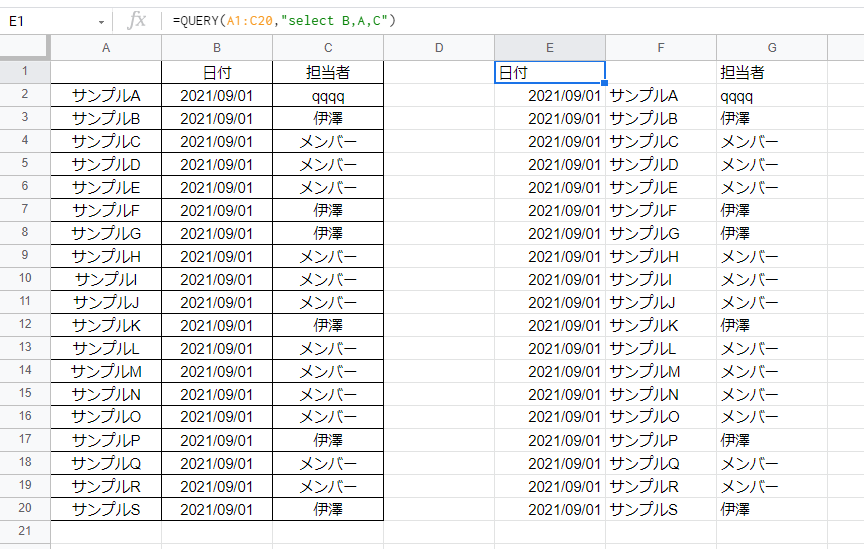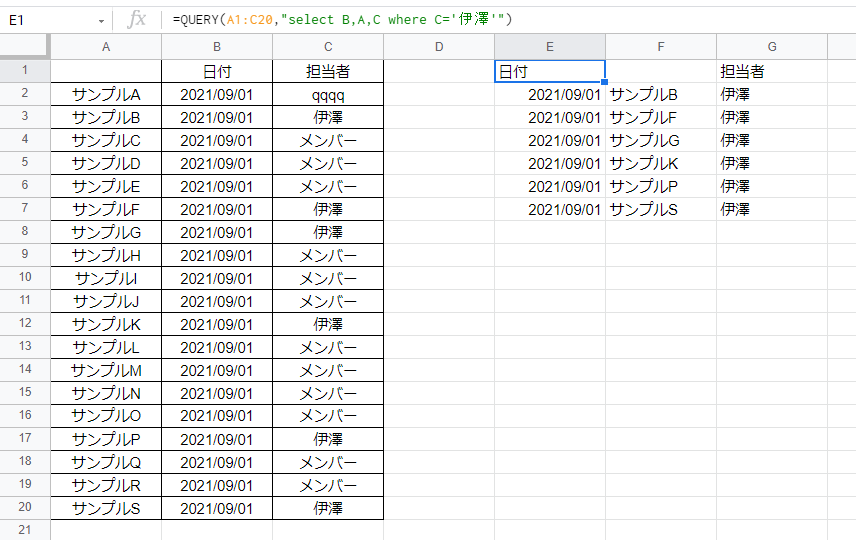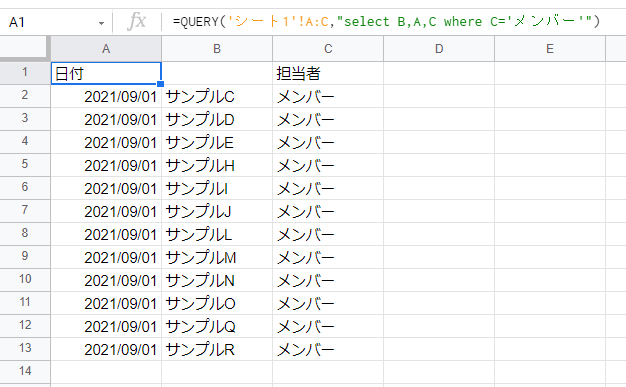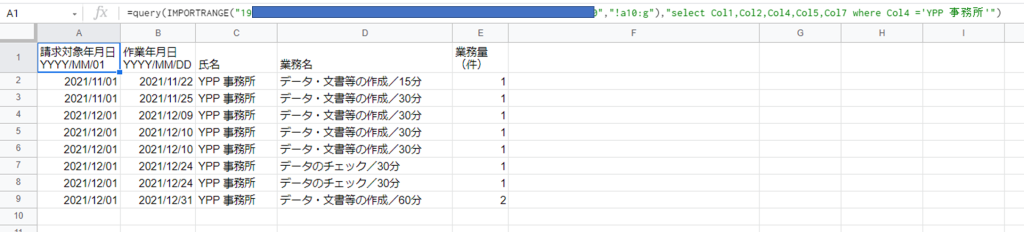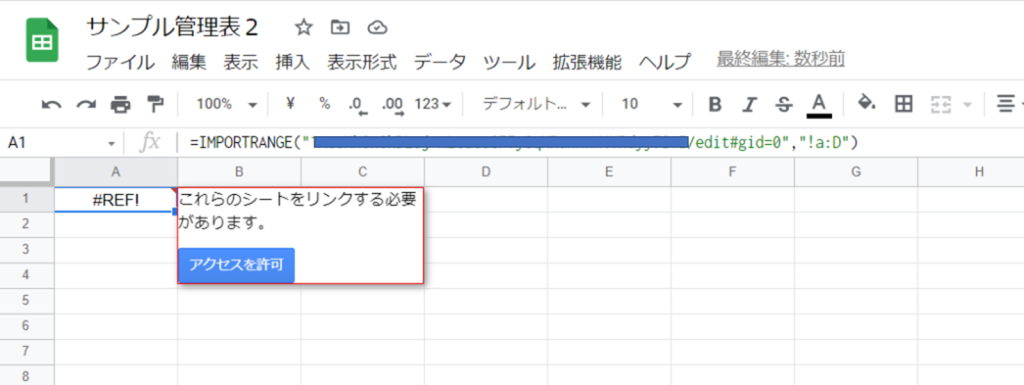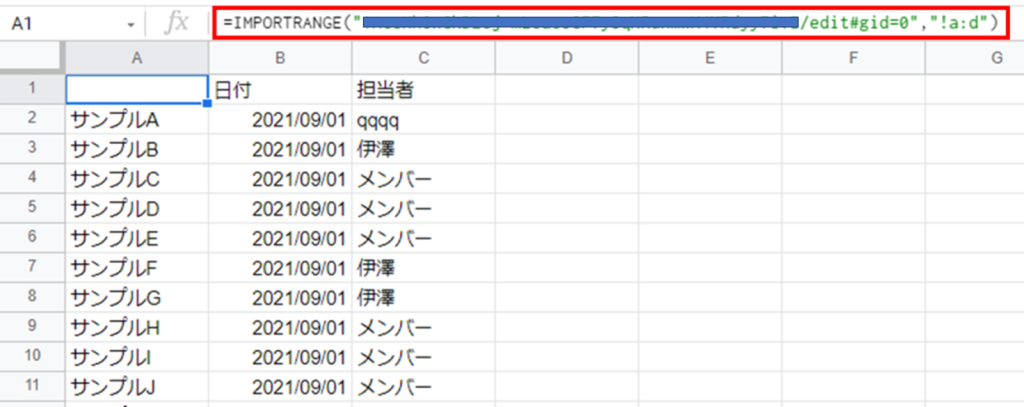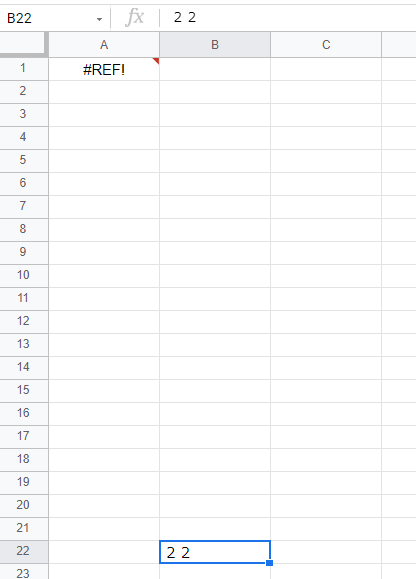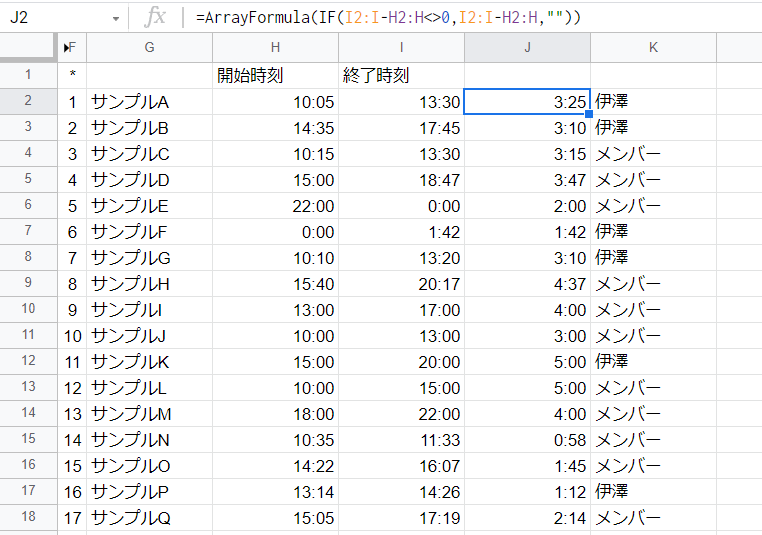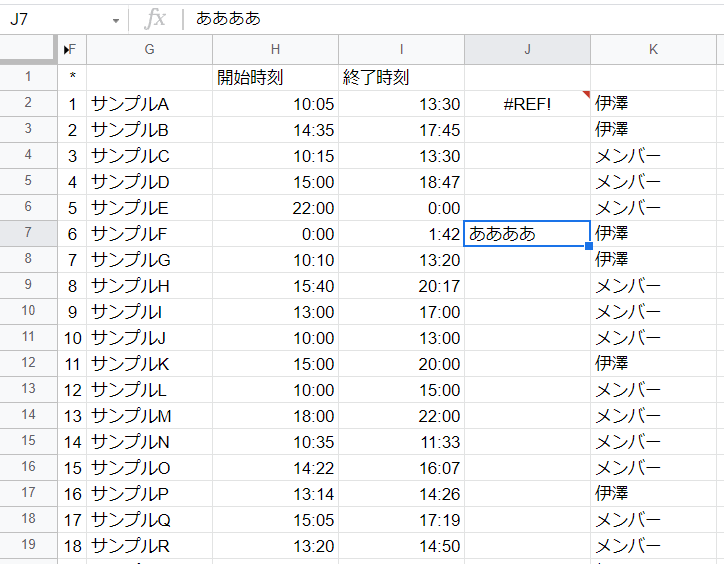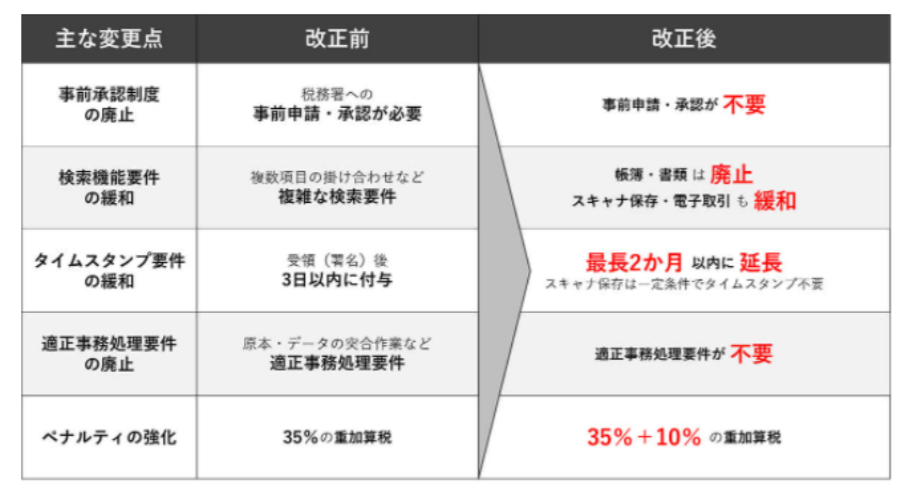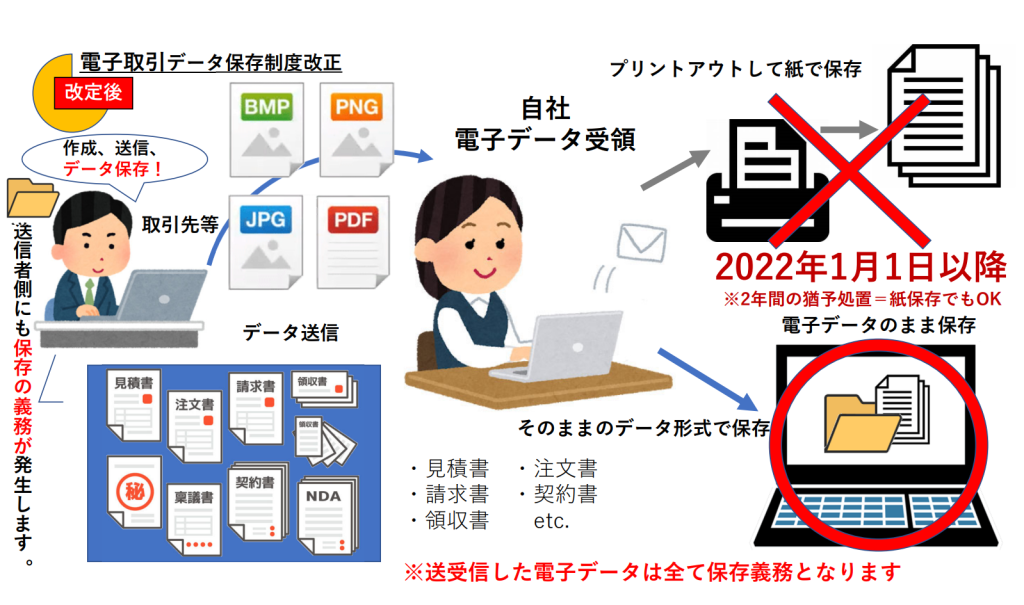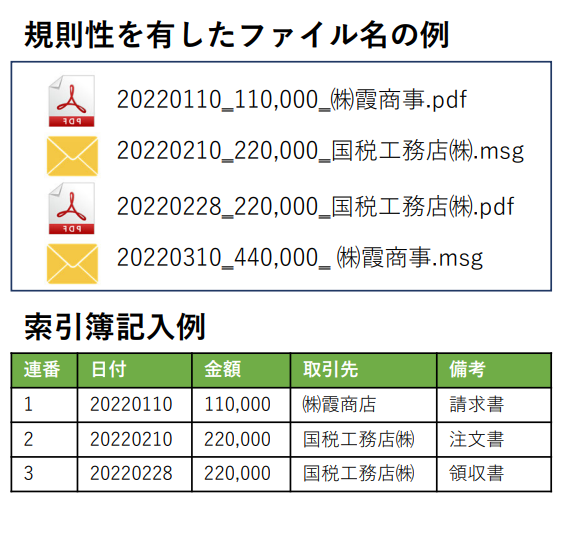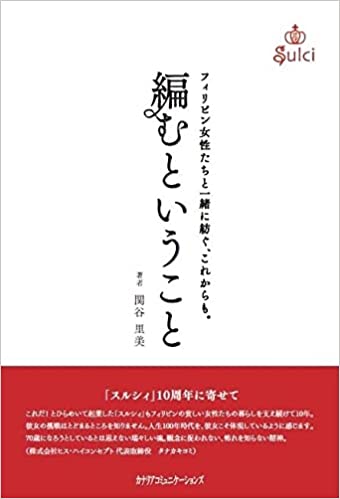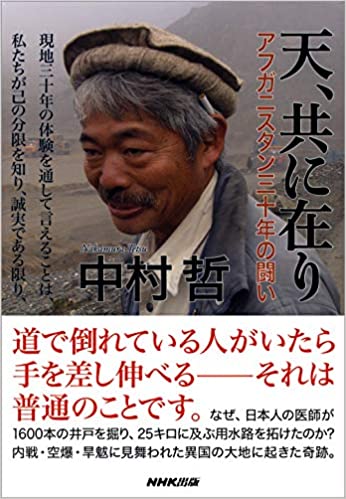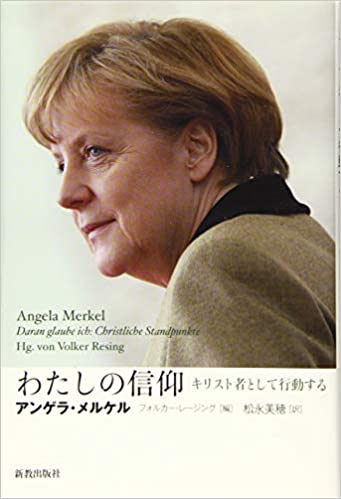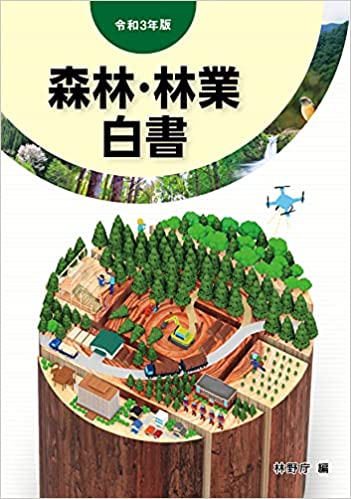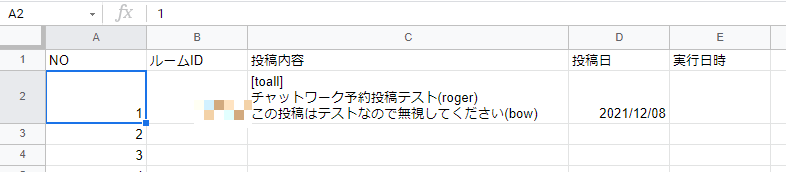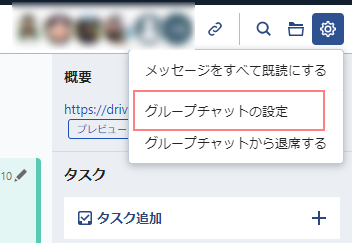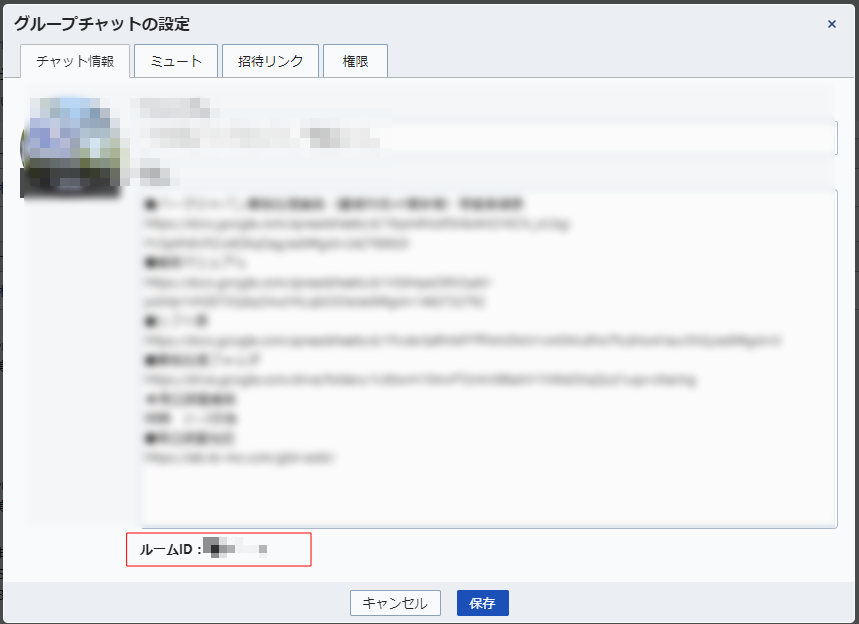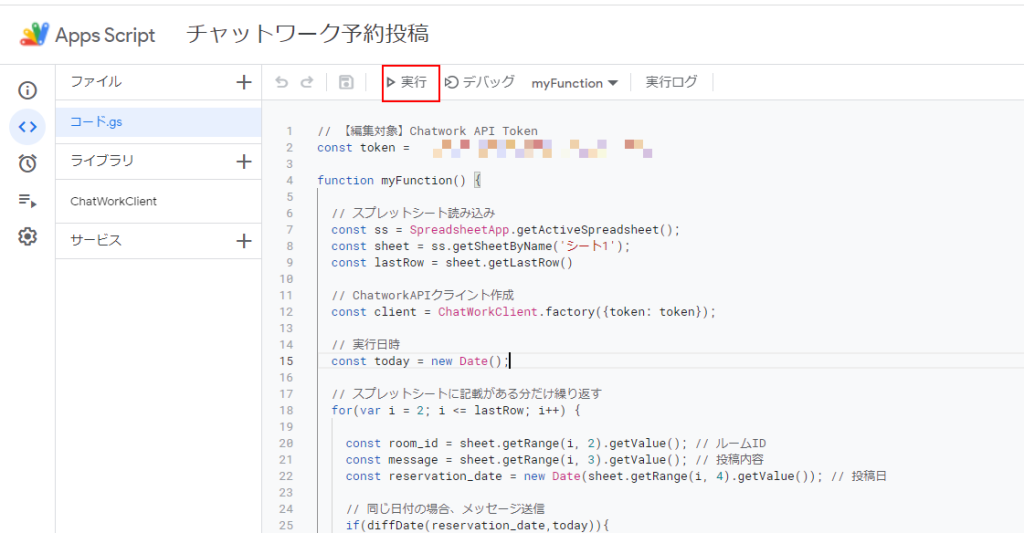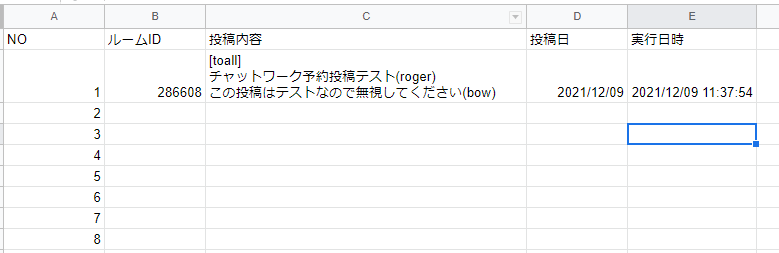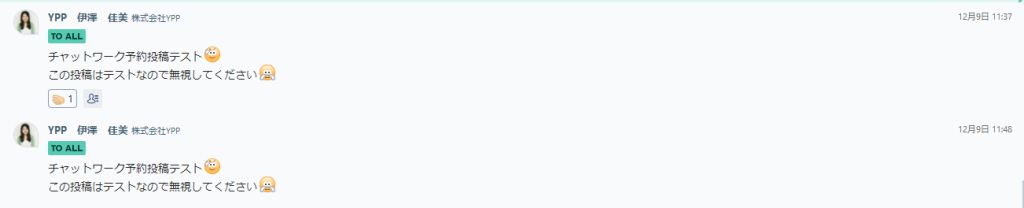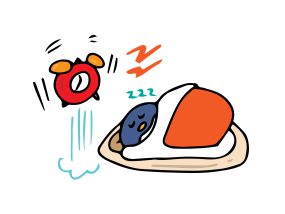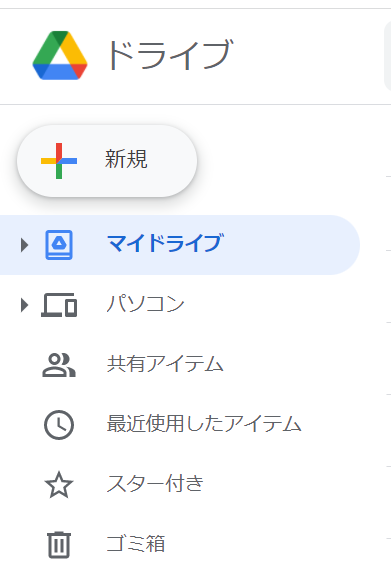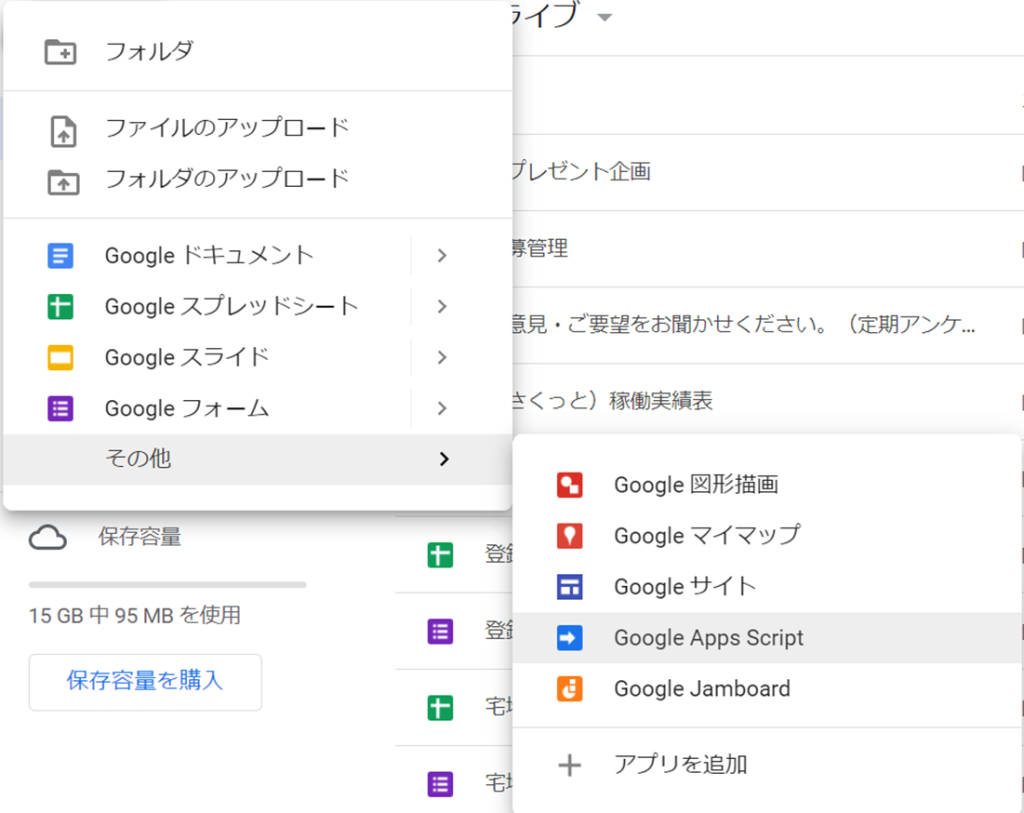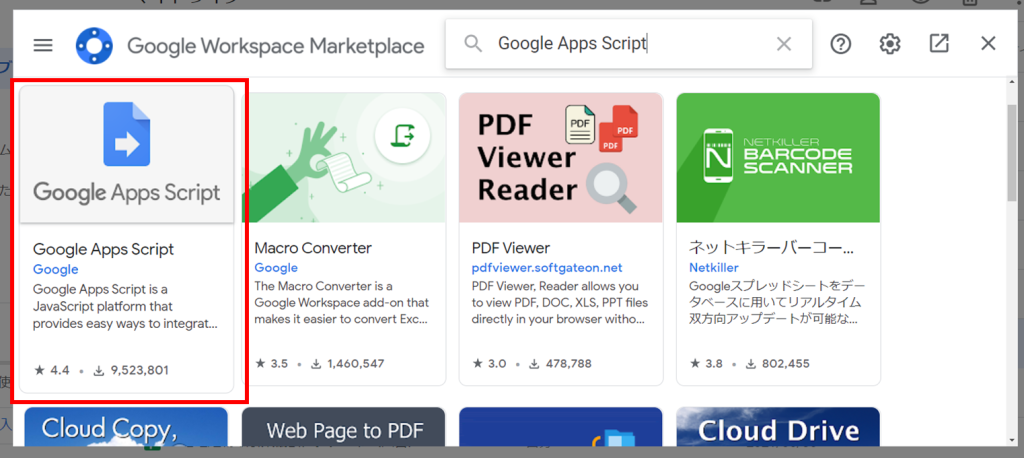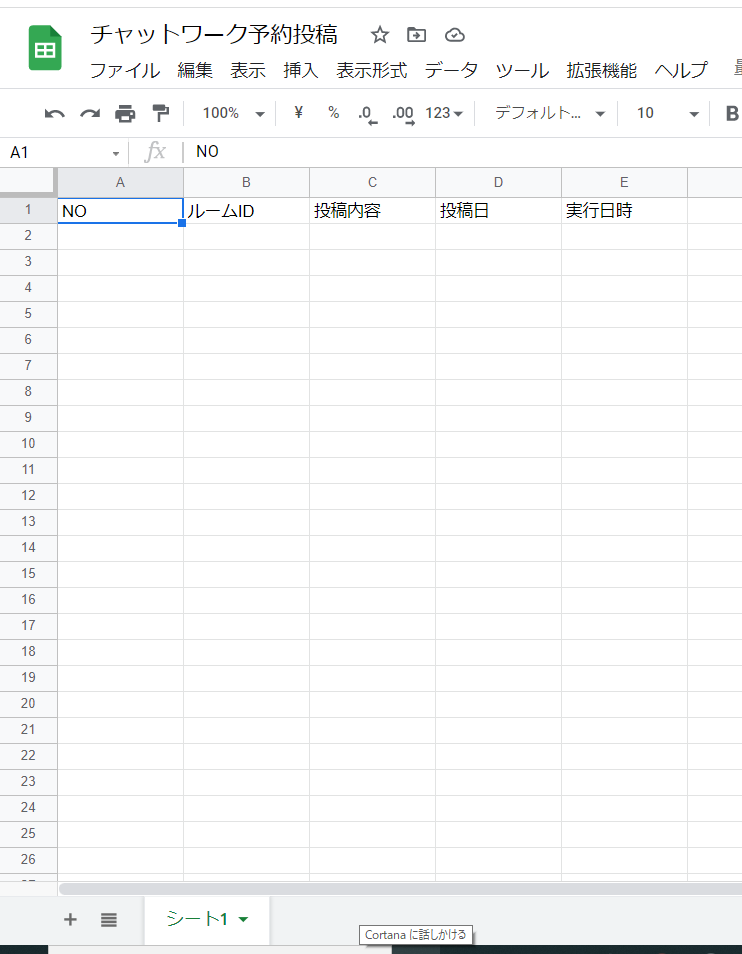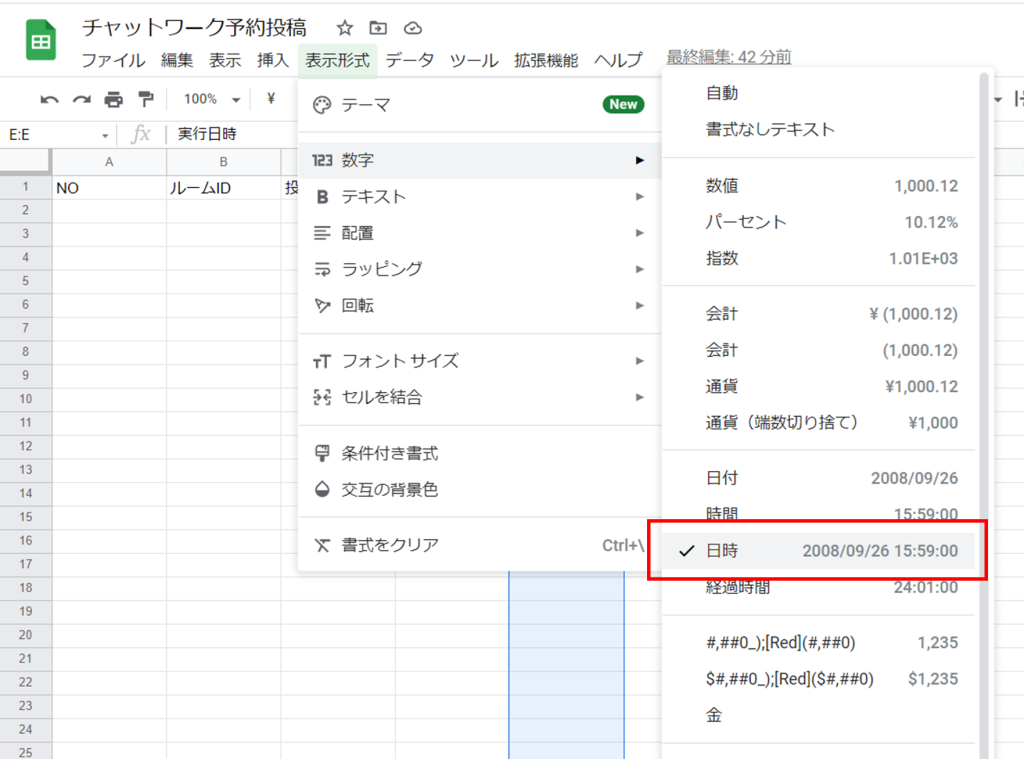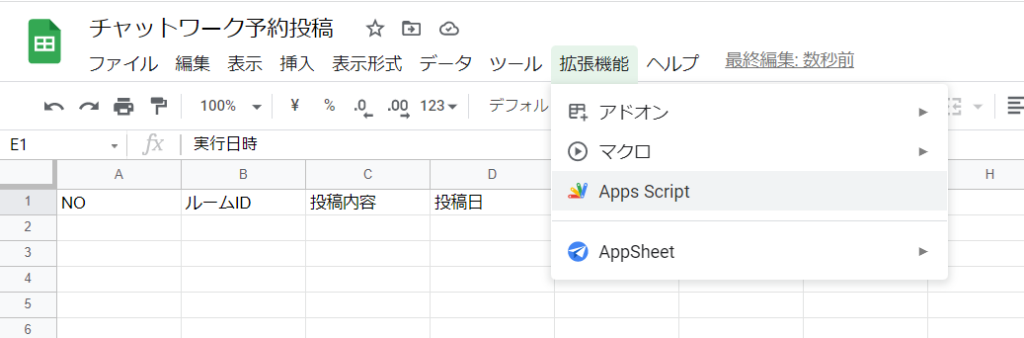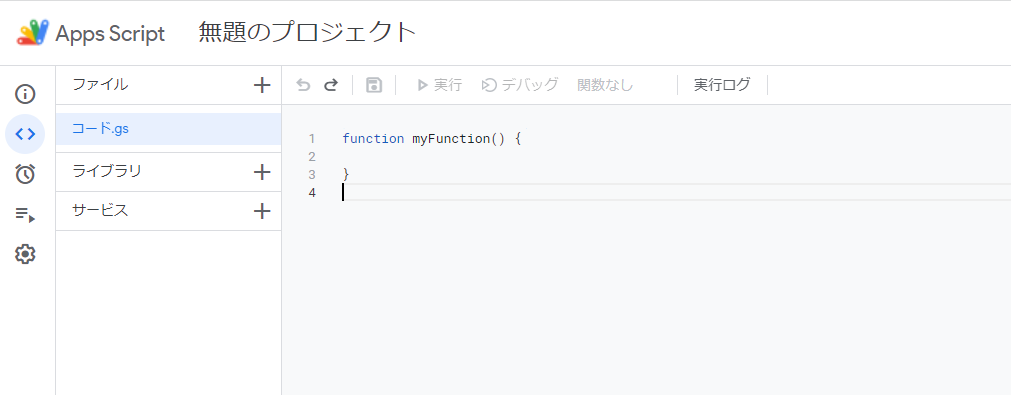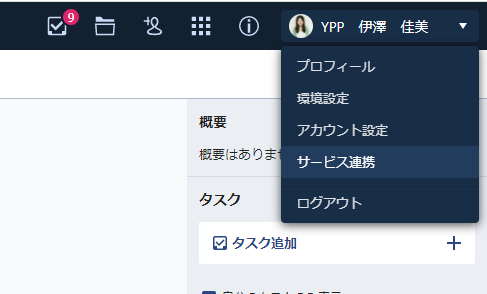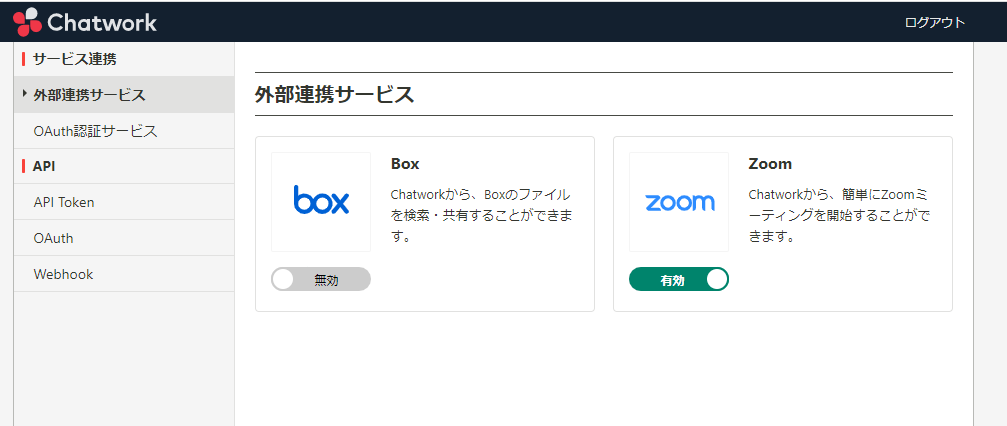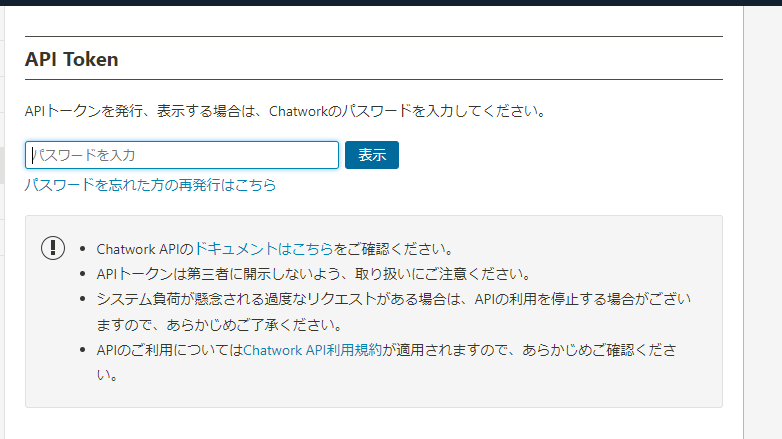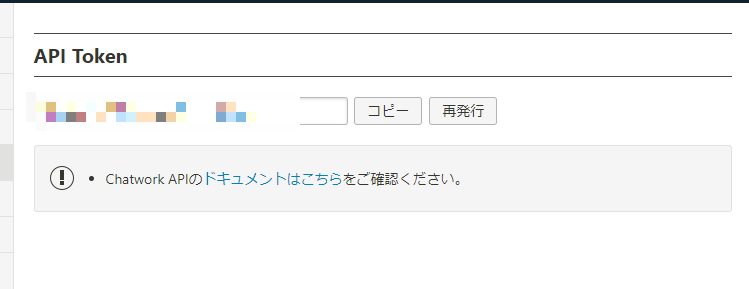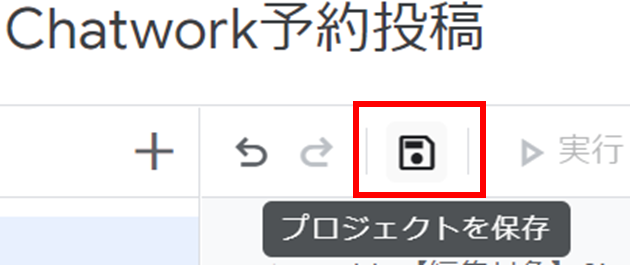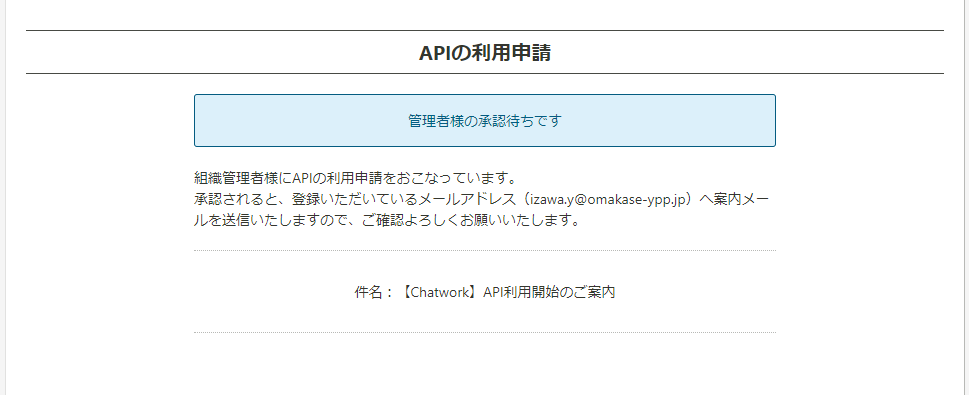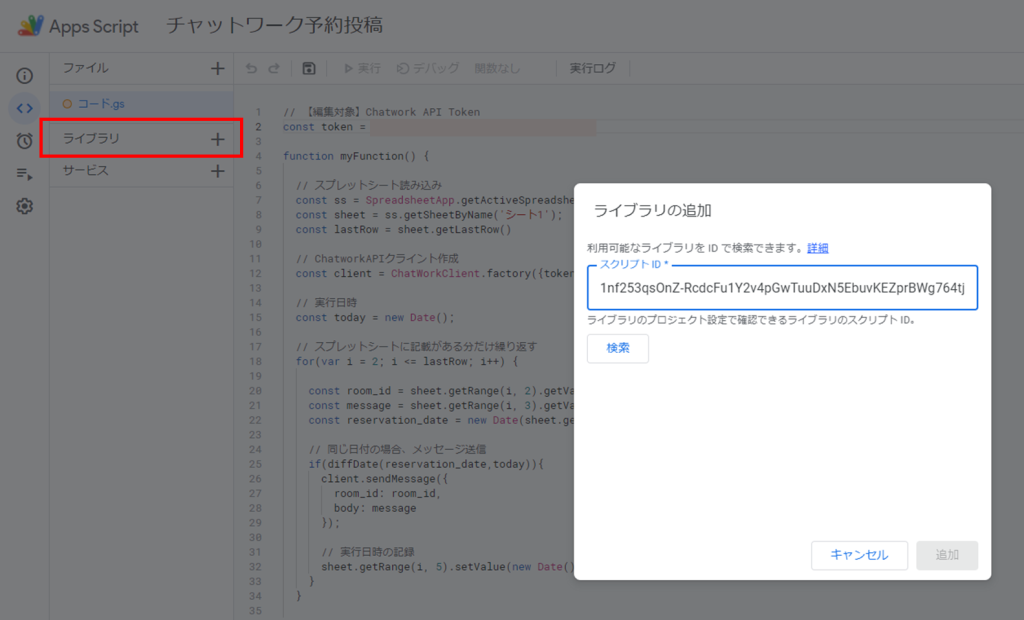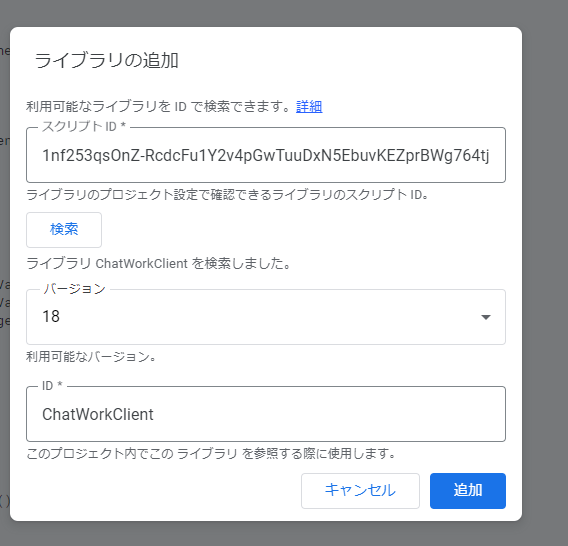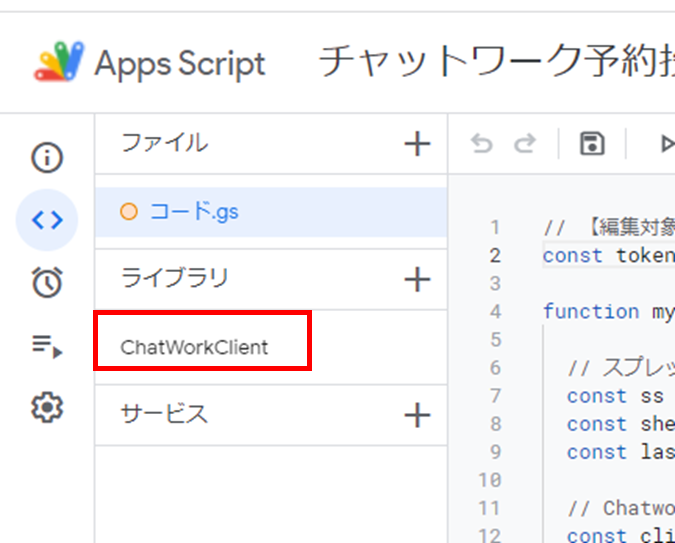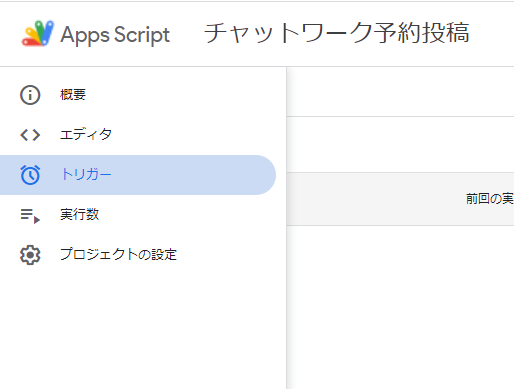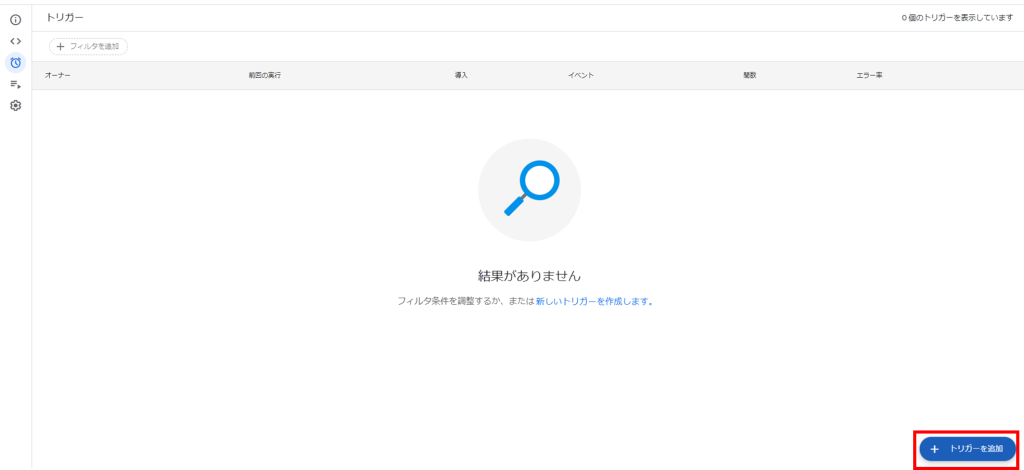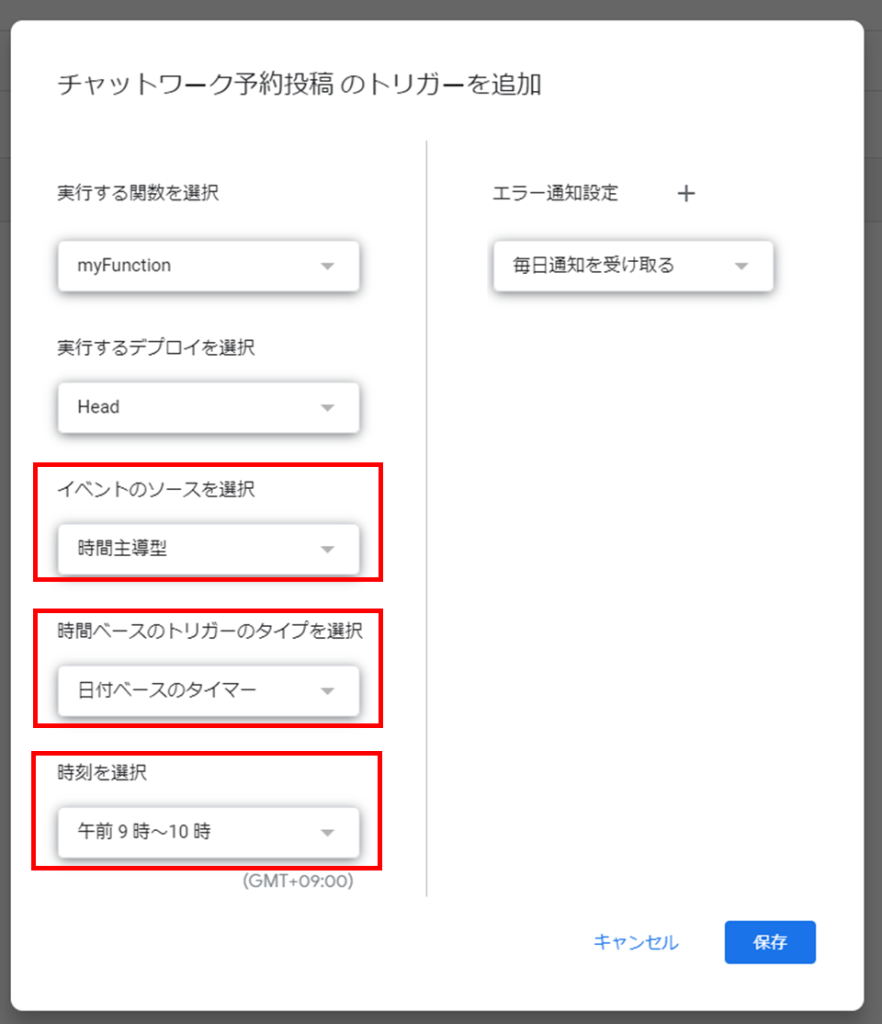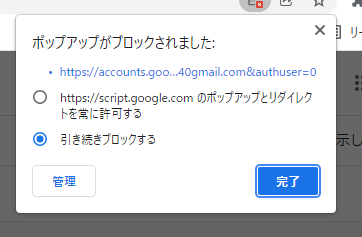みなさんこんにちは!
YPPメンバー事務カフェ担当の鶴岡です。
朝は寒さでなかなか布団から出られない日が続きますね。
皆さんは年末年始どのようにお過ごしになられましたでしょうか?(^^)
コロナ禍の為にしばらく年末年始はどこへも出かけられませんでしたが、今回我が家はイルミネーションを観に行ってきました☆彡
夜にしか楽しめない幻想的な世界にうっとりしつつも、だんだんと「キレイ~!」という言葉より「寒いー!!」と言っている回数が多くなり、後半は足早になってしまいました(^^;
さて、先日開催された第24回メンバー事務カフェの様子をお届けします!
。゚。,。゚。,。゚。,。゚。,。゚。,。゚。,。゚。,。゚。,。゚゚。,
第24回メンバー事務カフェ
【テ ー マ】『電子帳簿保存法について』
【開催日時】12月16日(木)10:00~11:30
゚。,。゚。,。゚。,。゚。,。゚。,。゚。,。゚。,。゚。,。゚。,。゚
第21回の事務カフェに続き、今回もYPPの顧問税理士である中山美穂先生にご登壇いただきました!
今回は、令和4年1月から施行される電子帳簿保存法についてのお話です。
電子帳簿保存法とはどんな内容の法律なのか、改正でどう変わったのか、といった少し難しい内容ではありますが、中山先生より大変分かりやすくご説明頂きました^^
まず、“電子帳簿保存法には『3つの柱』があります”、というお話からスタート!
電子帳簿保存法とは、国税関係帳簿や国税関係書類(決算関係書類・取引関係書類)について、電磁的記録(電⼦データ)による保存を認める法律です。
電⼦帳簿保存法で定められている要件を満たすことで、従来は紙⽂書での保管が義務付けられていた帳簿書類を、以下の⽅法で電⼦データとして保存することができます。
1.電磁的記録(電⼦データ)の保存・・・電⼦的に作成した書類を電⼦データのまま保存
2.スキャナ保存・・・紙で発⾏・受領した書類をスキャニングして画像データとして保存
3.電⼦取引の保存・・・電⼦的に授受した取引情報をデータのまま保存
実は電子帳簿保存法自体は1998年から開始されており、これまで数回改正も行われているのです。
ですが、今回の改正は今までとは少し違います。
というのも、
2022年1⽉1⽇より 本格的に電⼦取引の義務化が開始され、法⼈・個⼈に拘わらず、事業者全員が対象となります。
「義務化」というところで、焦ってしまいますが、
猶予処置期間が2022年1⽉1⽇から2023年12⽉31⽇の2年間と設けられておりますので、
この期間にしっかりと知識を身につけ、対応できるようにしていきましょう!
そして、今回の改正で変更となる内容5つ紹介。
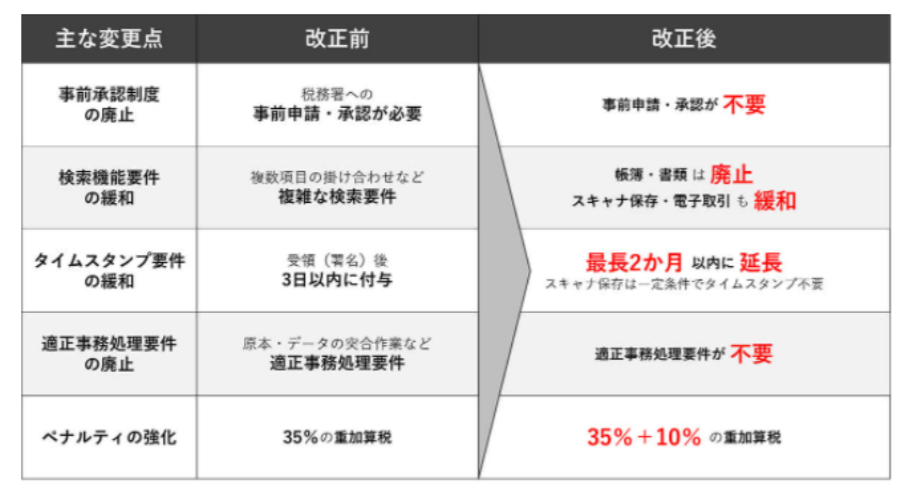
緩和される内容が多い分、ペナルティが高くなります。
さて、一番最初に中山先生より“電子帳簿保存法には『3つの柱』があります”というお話がありましたが、ここからが本題です。
改めて『3つの柱』について、、、
1.電磁的記録(電⼦データ)の保存・・・電⼦的に作成した帳簿・書類を電⼦データのまま保存
2.スキャナ保存・・・紙で発⾏・受領した書類をスキャニングして画像データとして保存
この1と2については任意であり知識として把握して頂ければ良い、との事。
*ここでいう帳簿とは、仕訳帳・現⾦出納帳・売掛⾦ 元帳・買掛⾦元帳・固定資産 台帳・売上帳・仕⼊帳 など。
書類とは、棚卸表・貸借対照表・損益計算書・注⽂書・契約書・領収書など。
3.電⼦取引の保存・・・電⼦的に授受した取引情報をデータのまま保存
この『電⼦取引の保存』が今回の本題となります。
具体例を分かりやすくお伝えすると、
“お客様からメール添付で頂いた請求書を紙で出力し、それを請求書として保存していた”
これが今後一切NGとなり、データで受領したものは必ずデータで保存が義務となります。
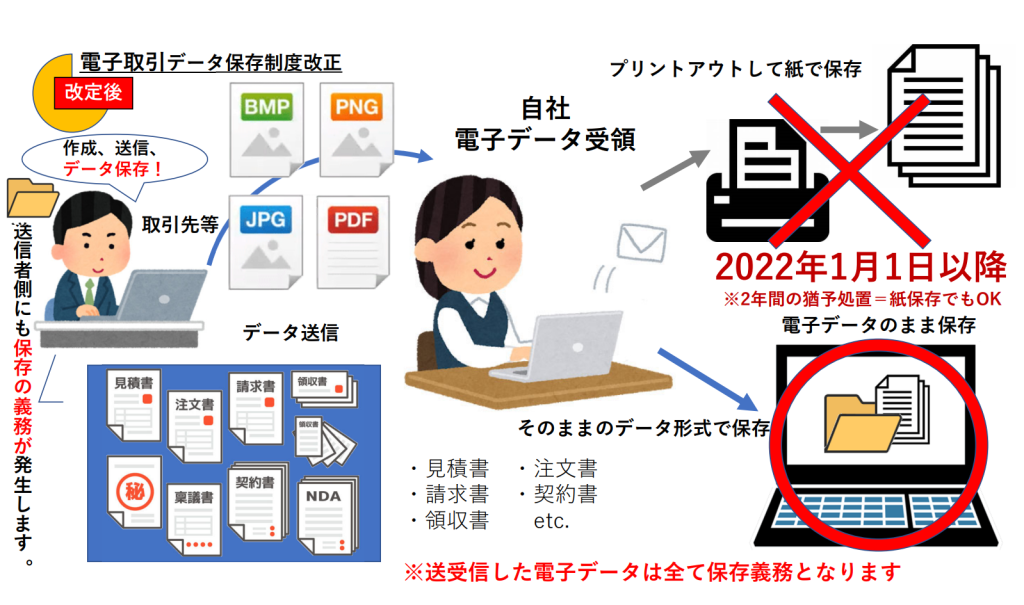
では、実際に電子データを保存するときはどうすればよいのか?
紙で保存していた時とは違い、データ保存となると、改ざんがおこなわれてしまう危険性があります。
その為に電⼦取引データ保存に関する要件として、【改ざん防⽌のために満たす要件】が3つあります。(改ざん防止のために以下のいずれかを満たす必要があります)
1.タイムススタンプが付与されたデータを受け取る。 (受け取ったデータにタイムスタンプを付与する)
2.データ受取・保存の訂正削除履歴が残るシステムや 訂正削除ができないシステムを使⽤する。
3.不当な訂正削除の防⽌に関する「事務処理規程」を 遵守する。
1・2については、それに伴うシステムをお金をかけて導入しなくてはならないので、ハードルが高い要件です。
3が、一番実用的な内容となりますので、実際には3による運用が現実的だと思います。
「事務処理規程」の詳細については国税局のHPより内容が確認できます。
国税庁ホームページ(電子帳簿保存法の参考資料)
電⼦取引データ保存に関する要件で、改ざん防止の要件に加え、【その他の要件】というものもあります。
1.モニター・操作説明書等の備付け。
2.検索要件の充⾜。
1については、使用しているPC等は不当なものではないですよ、というような証明がある。
2については、“電子データを保存するときはどうすればよいのか?”
この部分に通ずる内容となります。
●取引等の「⽇付・⾦額・相⼿⽅」で検索ができる。
●「⽇付・⾦額」について範囲を指定して検索ができる。
●「⽇付・⾦額・相⼿⽅」を組み合わせて検索ができる。
保存の際、この全ての条件を満たさなくてはなりません。
こうした検索要件を満たすためには専門システムの導入を検討しなければならないのですが、それも現実的ではないため、より簡易な方法によって検索が可能な状態になっていれば、検索要件を満たしてしているもの、として取り扱うこととしています。
簡易な方法によって検索が可能な状態とは、
・データのファイル名を変更する方法(規則性を有するファイル名を付す方法)
・Excelで索引簿を作成し、検索ができるようにする方法
このいずれか実施されていれば検索要件を満たしているものとして取り扱われます。
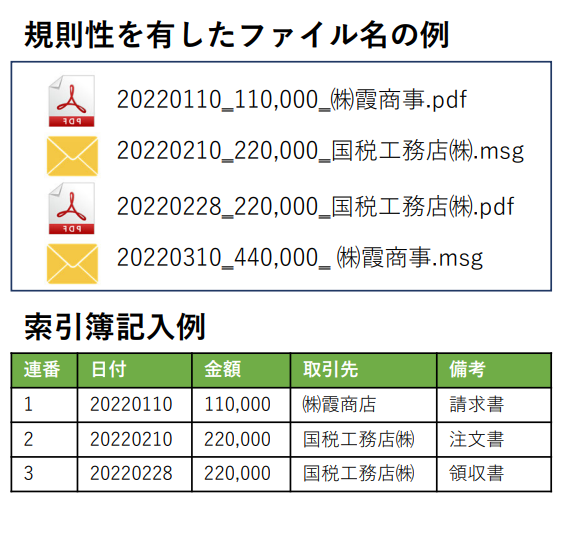
これまでの内容をイラストでお伝えしますと、

ただ、以下のような場合(受け取ったデータを紙で出力し、それをスキャンしてデータで保存)
仮装隠蔽⾏為となってしまい、とても注意が必要です。

データ保存しているからOK、ということではなく、一度紙で出力したデータを保存、ということがNGになります。
次に、一体どのようなものが電子取引データとして電子保存をしなくてはならないのか、そしてその保存方法のお話です。
◆ECサイトでの取引(Amazon・楽天等)
Eメール・ECサイト・EDI経由等、電⼦で取引が⾏われたデータ全てが対象です。
注⽂書や領収書等取引履歴はダウンロードして保存します。 ダウンロードが難しい場合はスクリーンショット機能を使いましょう。
◆その他専⾨サイトの取引明細(クレジットカード・キャッシュレス決済の明細のようなペーパーレスで明細書がネットのみで閲覧可能サイト)
ECサイトと同様、注⽂書や領収書等取引履歴はダウンロードやスクリーンショットを利用してデータを保存します。
◆FAXでの取引
Eメール・ECサイト・EDI経由等、電⼦で取引が⾏われたデータ全てが対象です。
FAXで受信したデータは、そのまま紙で保存します。
ただ、⾼機能複合機(プリントアウトせずにパソコンフォルダへ保存ができる機器)の場合、プリントアウトはせずに、受信電⼦データのまま保存しなくてはなりません。
◆代引での取引
Eメール・ECサイト・EDI経由等、電⼦で取引が⾏われたデータ全てが対象です。
代引きの場合、紙の領収書では詳細(金額等)が分からないことがよく見受けられます。
その場合は利用したECサイトから明細書や注⽂履歴等はダウンロードしましょう。
現時点では代引きで商品を購⼊した場合、領収書と明細書をそれぞれ保存する必要があります。
◆領収書について
全ての取引が電⼦に切り替わる訳ではなく、「紙保存」か「スキャナ保存」になります。
消費税率区分だけじゃなく、⽇付・発⾏者名は必須です。
もし未記⼊なら、発⾏店に記⼊してもらいましょう。
ここまでで電子帳簿保存法についてのお話は終わりです^^
その後は参加頂いた皆様より質問タイム♪
Q.レシートをマネーフォワードなどのアプリに取り込んでいる場合は、電子データになるのか?
A.電子データになります。
Q.電子データを保存するPCの要件として、万が一PCが壊れてしまった場合を踏まえ、外付けHDの保存やクラウド利用などの要件はあるのか?
A.このような要件はない。ただ、クラウドも何があるか分からないのであまり推奨はしない。
出来ることは、基本的にはPCのハードディスクに保存。万が一の為に外付けハードディスクにも保存をし、その外付けHDが壊れてしまった場合の為に、また別に保存、、、というようなシステム作りが必要になる。
Q.レシートを、社内で確認の為にスキャンし保管しておくことはOKか。
A.社内で確認の為のツール、という目的なのであれば問題ない。
経理経験がない私でも、中山先生のお話は本当に分かりやすい内容でした!
今までの対応がガラッと変わってしまう事もあり、対応も大変かと思います。
今回の電子帳簿保存法の改正は、猶予処置期間が2022年1⽉1⽇から2023年12⽉31⽇の2年間と設けられておりますので、義務化に向けた準備期間として活用できれば良いですね^^
☆参加者の声☆(一部抜粋)
■メンバーTさん
お話も資料もとても分かりやすかったです。猶予期間が設けられることは知らなかったので、落ち着いて対応できることを知りました。なんとなく‥の知識がすっきり整理されて前向きに仕事に向かうことができそうです。 今後取り上げてほしいテーマはインボイス制です。こちらも、いまいちよくわからないです。 いつもありがとうございます。
■メンバーTさん
電帳法について、実務的な部分中心にお話が聞けて、とても良かったです。猶予期間で、伺ったお話を活かして対応していきたいと思います。
☆次回のメンバー事務カフェは下記の日程・テーマでお送りします!
。゚。,。゚。,。゚。,。゚。,。゚。,。゚。,。゚。,。゚。,。゚゚。,
第25回メンバー事務カフェ
【テ ー マ】『優れもの一元管理ツール「Notion」を使って、データをスッキリ整理しよう!』
講師:一般社団法人日本健康食育協会 岸上倫也さん
【開催日時】1月20日(木)10:30~12:00(質疑応答含めて、90分を予定)
゚。,。゚。,。゚。,。゚。,。゚。,。゚。,。゚。,。゚。,。゚。,。゚
「Notion(ノーション)」
多機能すぎるがゆえに、ちょっと初心者にはハードルが高く感じられるツールですが、
今までできなかった「あと一歩の整理」ができる優れものです。
1月はぜひ一緒にこの「Notion(ノーション)」を勉強しましょう。
また、講師の岸上さんがお勤めされている日本健康食育協会様より、
大事な「食のアドバイス(本来は有料講座で聴く内容)」も一部ご紹介くださるそうです。
※参加費(500円)が必要となりますのでご注意ください。
詳細はメールにてぜひご覧ください♪
たくさんのご参加、お待ちしています^^
<YPPがLINE公式アカウントに登場!>
お得な情報を受け取るには、以下のリンクから友だち追加してください。